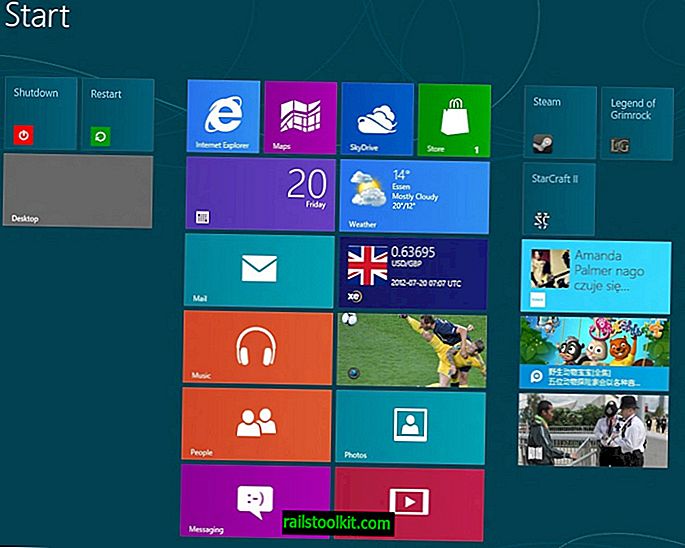Хотя обычно нежелательно блокировать обновления веб-браузеров, таких как Google Chrome, из-за последствий для безопасности, связанных с ним, в некоторых случаях вам может потребоваться больший контроль над обновлениями.
Многие программы поставляются с опциями блокировки обновлений, но Google Chrome не входит в их число. Это отличается от поведения большинства веб-браузеров, так как они поставляются с опциями, например, для установки обновлений для руководства. Это даст пользователю полный контроль над обновлениями и гарантирует, что обновления не будут автоматически устанавливаться в компьютерных системах.
Обратите внимание, что Google Chrome автоматически обновляется только на компьютерах с Windows и Mac Os X, но не в Linux.
Блокировка автоматических обновлений Chrome в Windows
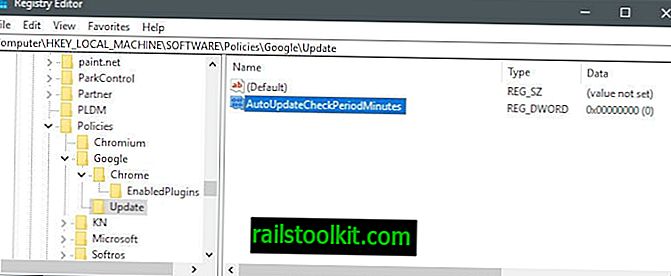
Как уже упоминалось, Chrome не поставляется с предпочтением, которое вы можете щелкнуть, чтобы заблокировать обновления программы. Однако существует опция, которая включает в себя настройку раздела реестра и установку административного шаблона политики Центра обновления Google.
Наилучший сценарий - следующий: если компьютер подключен к домену Active Directory, все, что требуется, это установить следующее значение реестра:
- Нажмите на клавишу Windows на клавиатуре компьютера, введите regedit.exe и нажмите клавишу Enter.
- Подтвердите запрос UAC.
- Перейдите к компьютеру \ HKEY_LOCAL_MACHINE \ SOFTWARE \ Policies \ Google \ Update
- Если Google и / или Update не существуют, создайте ключи, щелкнув правой кнопкой мыши по предыдущему и выбрав New> Key из контекстного меню.
- Установите значение AutoUpdateCheckPeriodMinutes в 0.
- Если значение не существует, щелкните правой кнопкой мыши «Обновить» и выберите «Создать»> «Значение слова (32-разрядное)».
Это отключает проверку обновлений. Обратите внимание, что Google возобновляет проверку обновлений автоматически для любого компьютера, который не присоединен к домену Active Directory. В этом случае период сокращается до 77 часов.
В этом случае вам необходимо переопределить обновления, установив «политику переопределения обновлений», которая является частью административного шаблона Центра обновления Google.
Обратите внимание, что это работает только в профессиональных или корпоративных версиях Windows, а не в Windows 10 Home, поскольку групповая политика не является частью домашних выпусков Windows.
Вот как это делается

- Загрузите XML-файл административного шаблона Центра обновления Google со страницы поддержки Google.
- Извлеките содержимое архива и скопируйте его в C: \ Windows \ PolicyDefinitions.
- Загрузите редактор групповой политики: нажмите на ключ Windows, введите gpedit.msc и нажмите клавишу Enter.
- Перейдите к Конфигурации компьютера> Административные шаблоны> Google> Google Update> Google Chrome.
- Дважды щелкните «Обновление политики обновления».
- Переключите политику на включенную. Вы можете установить в поведении обновления веб-браузера один из следующих четырех параметров:
- Всегда разрешать обновления (рекомендуется) - это поведение по умолчанию.
- Только автоматические обновления без вывода сообщений - обновления применяются только тогда, когда они обнаруживаются посредством периодических проверок обновлений.
- Только обновления вручную - обновления применяются только тогда, когда пользователи проверяют наличие обновлений вручную в интерфейсе.
- Обновления отключены - это отключает обновления, чтобы они никогда не применялись.
- Нажмите кнопку ОК, чтобы завершить изменение политики и затем закрыть редактор групповой политики.
предосторожность
Если вы отключаете обновления Chrome, единственными вариантами обновления браузера являются запуск ручной проверки обновлений в браузере или проверка новой версии вручную в блоге Google Chrome или на сторонних сайтах, которые пишут об этих обновлениях.
Дополнительная информация об отключении автоматических обновлений в Google Chrome доступна на веб-сайте Chromium Projects.
Теперь вы : Вы предпочитаете автоматические обновления или обновления вручную?